Η συμβατότητα και η συμπίεση έγιναν ο κύριος λόγος που το JPG έγινε μια δημοφιλής μορφή ψηφιακής εικόνας που συνήθως μπορείτε να δείτε για τις περισσότερες συσκευές. Ωστόσο, το JPG δεν είναι επεκτάσιμο, καθώς οι εικόνες σε μορφή JPG αποτελούνται από pixel. όταν αλλάξετε την αναλογία διαστάσεων του, όπως να το κάνετε μεγάλο, τα pixel θα γίνουν ορατά, γεγονός που οδηγεί σε προβλήματα pixelation. Συνήθως, οι χρήστες μετατρέπουν τη μορφή σε μια επέκταση που μοιάζει με διανύσματα, όπως το SVG, γιατί μπορεί να αλλάξει τη διάσταση της εικόνας, είτε μεγεθυμένη είτε μικρή, χωρίς να κάνει την εικόνα pixel ή χειρότερη. Ο πιο γρήγορος τρόπος μεταμόρφωσης JPG σε SVG είναι ήδη σε αυτό το άρθρο? διαβάστε τις πληροφορίες σχετικά με τα εργαλεία και τον τρόπο χρήσης τους εδώ.
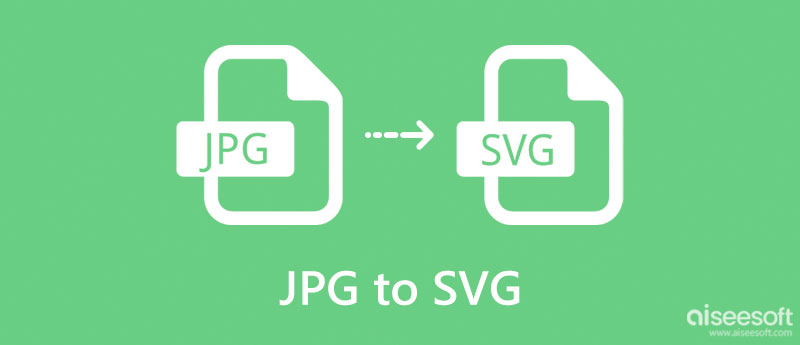
Τα JPG και SVG είναι καλά καθορισμένες μορφές εικόνας στην περιοχή τους. Κατά κάποιο τρόπο, έχουν ομοιότητες αν μιλάμε για ψηφιακή και, σε ορισμένα σημεία, οπτικά. Παρόλο που έχουν ομοιότητες, ο σκοπός και η δύναμή τους τα ξεχωρίζουν και αυτός είναι ο λόγος που τα καθιστά το καλύτερο σχήμα για κάθε δουλειά. Έτσι, προτού μετατρέψετε το JPG σε SVG, ας δούμε το γράφημα που προσθέσαμε παρακάτω.
| JPG | SVG | |
| Σημαίνει | Joint Photographic Ομάδα Εμπειρογνωμόνων | Scalable Vector Graphics |
| Μέθοδος συμπίεσης που χρησιμοποιείται | Απωλεστική συμπίεση στην οποία βασίζεται σε DCT ή διακριτό συνημιτονικό μετασχηματισμό | αλγόριθμος gzip |
| Τύπος εικόνας | Μορφή εικόνας ράστερ | Μορφή διανυσματικής εικόνας |
| Εφαρμόστηκε ρυθμός συμπίεσης | Συμπίεση 10:1 | 20-50% του μεγέθους του αρχείου |
| Τύπος MIME | εικόνα/jpeg ή εικόνα/pjpeg | εικόνα / svg + xml |
Όταν απαιτείται η απόδοση του μεγέθους της εικόνας, τότε είναι πολύ καλύτερο να αλλάξετε τη μορφή σε SVG αντί να χρησιμοποιήσετε το JPG, έτσι ώστε το αποτέλεσμα να μην γίνει pixel όταν έχετε τεντώσει την εικόνα. Έτσι, για να μάθετε πώς να μετατρέψετε το JPG σε SVG, διαβάστε τη μέθοδο που αναφέρεται σε αυτό το άρθρο παρακάτω.
Adobe Photoshop είναι ένας από τους πιο δημοφιλείς επεξεργαστές εικόνων που μπορεί να αποδώσει τόσο ράστερ όσο και διανυσματικές εικόνες γρήγορα χωρίς καμία βοήθεια επέκτασης στη λειτουργία. Παρά το γεγονός ότι είναι ένα δημοφιλές πρόγραμμα επεξεργασίας εικόνας, αυτή η εφαρμογή υποστηρίζει επίσης την αλλαγή της επέκτασης της μορφής εικόνας σε μια νέα μορφή, όπως αυτό που παρέχει η μετατροπή. Αν και η εφαρμογή είναι δωρεάν για λήψη σε διαφορετικές συσκευές, το καλύτερο παράδειγμα είναι τα Windows και τα Mac. Υπάρχουν μόνο λίγες μέρες που μπορείτε να τη χρησιμοποιήσετε και η τιμή όταν αγοράζετε αυτήν την εφαρμογή δεν είναι τόσο χαμηλή όσο νομίζετε.
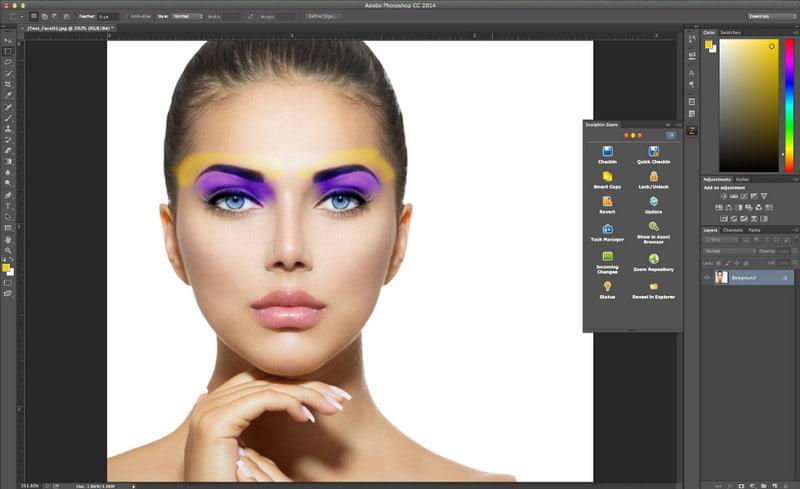
Με αυτό, μπορείτε να δημιουργήσετε κινούμενα GIF στο Photoshop όταν το χρειάζεστε εκτός από τη μετατροπή φωτογραφιών. Επομένως, εάν έχετε αυτό το πρόγραμμα επεξεργασίας εικόνας και θέλετε να μετατρέψετε το JPG σε SVG στο Photoshop, ακολουθήστε τα βήματα που υποδεικνύονται.
Βήματα για τον τρόπο χρήσης του Adobe Photoshop:
RealWorld Paint δεν είναι τόσο δημοφιλές όσο το Photoshop, αλλά μπορεί να βοηθήσει στη μετατροπή JPG σε SVG για Cricut. Αυτή η εφαρμογή χρησιμοποιείται συχνά και είναι διαθέσιμη μόνο σε λειτουργικό σύστημα Windows. Με αυτό, μπορείτε να κάνετε πολλά πράγματα, όπως να σχεδιάσετε σε έναν κενό καμβά και να προσθέσετε εφέ εικόνας, μάσκες, σχήματα, επίπεδα και άλλα. Επομένως, προτού το μετατρέψετε σε SVG, καλύτερα να αρχίσετε να εφαρμόζετε μερικά σχέδια σε αυτό πιο προσιτά από αυτό που μπορείτε να κάνετε στο Photoshop. Εάν ενδιαφέρεστε για το πώς λειτουργεί αυτή η εφαρμογή, ακολουθήστε τα επόμενα βήματα.
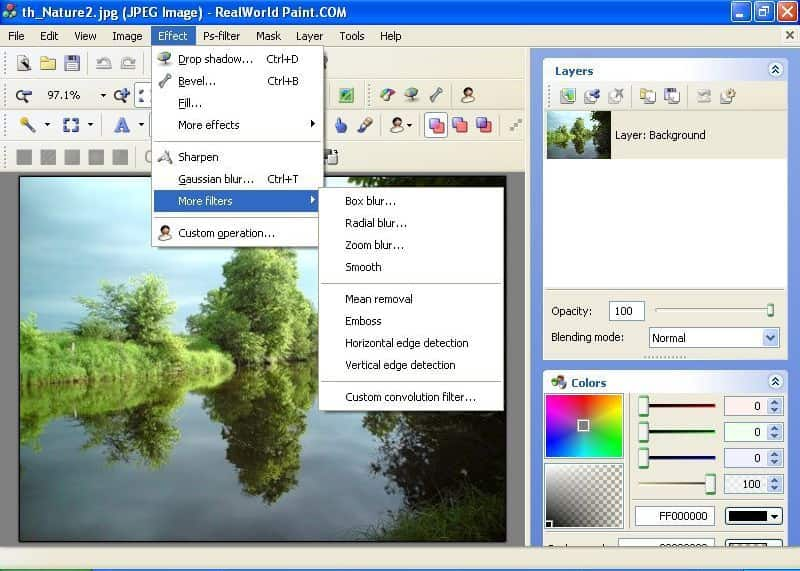
Βήματα για τον τρόπο χρήσης του RealWorld Paint:
GIMP είναι ένα λογισμικό μετατροπέα δωρεάν λογισμικού ανοιχτού κώδικα που μπορείτε να κατεβάσετε σε συσκευές υπολογιστή σας όπως Windows, macOS και Linux. Είναι κυρίως γνωστό για τις καλά ανεπτυγμένες δυνατότητες επεξεργασίας που συχνά δεν μπορείτε να χρησιμοποιήσετε σε ελεύθερο λογισμικό. Μπορείτε να χρησιμοποιήσετε αυτήν την εφαρμογή για να κάνετε βασικές έως και υψηλού επιπέδου επεξεργασία, όπως αυτό που προσφέρει το Photoshop, ωστόσο δεν είναι προσβάσιμες όλες οι λειτουργίες του Photoshop εδώ.
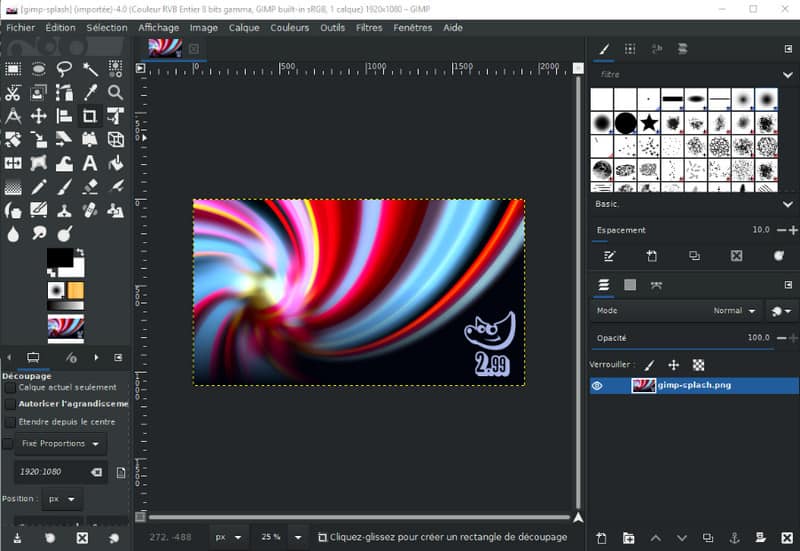
Σε αντίθεση με άλλους μετατροπείς εδώ, για να ολοκληρώσετε τη μετατροπή μιας εικόνας σε SVG, θα χρειαστεί να κάνετε λήψη μιας επέκτασης για αυτήν. Αφού κατεβάσετε την επέκταση και την εφαρμογή, προχωρήστε ακολουθώντας τα παρακάτω βήματα για να μετατρέψετε το JPG σε SVG με το GIMP.
Βήματα σχετικά με τον τρόπο χρήσης του GIMP:
χώρο μελανιού είναι ένας άλλος δημοφιλής μετατροπέας εικόνας που μπορείτε να κατεβάσετε στη συσκευή σας δωρεάν και γρήγορα σε σύγκριση με άλλους μετατροπείς που αναφέρονται εδώ. Σε σύγκριση με άλλες εφαρμογές, όπως το GIMP και το Photoshop, αυτή η εφαρμογή έχει πολύ ελαχιστοποιημένη διεπαφή. Προσφέρει διαφορετικές ποικιλίες λειτουργιών επεξεργασίας εικόνας. Το GUI είναι παρόμοιο με την εφαρμογή Paint, η οποία είναι προεγκατεστημένη σε κάθε συσκευή Windows. Λόγω της αποτελεσματικότητάς της στην αλλαγή της εικόνας, η επέκταση έγινε ο λόγος που προσθέσαμε αυτήν την εφαρμογή εδώ. Σε όσους θέλουν να μετατρέψουν JPG σε SVG στο Inkspace, μπορείτε να αντιγράψετε τα βήματα που είπαμε εδώ.
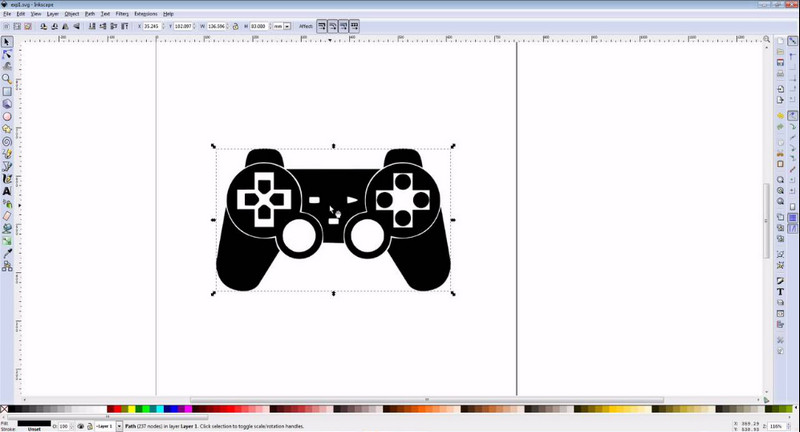
Βήματα σχετικά με τον τρόπο χρήσης του Inkspace:
Όταν χρειάζεστε δωρεάν μετατροπέα JPG σε SVG, μπορείτε να χρησιμοποιήσετε τους προαναφερθέντες μετατροπείς. Τι γίνεται αν θέλετε να πάτε από την άλλη πλευρά; Τι γίνεται αν θέλετε να μετατρέψετε το SVG σε μορφή JPG; Σε αυτήν την περίπτωση, δεν χρειάζεται να κάνετε λήψη μιας εφαρμογής για χρήση, γιατί μπορείτε να το κάνετε αυτόματα με τη βοήθεια αυτού του διαδικτυακού μετατροπέα που είναι προσβάσιμος στον Ιστό.
Δωρεάν διαδικτυακός μετατροπέας εικόνας Aiseesoft είναι ένας ολοκληρωμένος μετατροπέας εικόνας στον οποίο μπορείτε να έχετε πρόσβαση σε οποιοδήποτε πρόγραμμα περιήγησης έχετε στη συσκευή σας. Είναι ως επί το πλείστον συμβατό με όλες τις συσκευές, ειδικά με πρόγραμμα περιήγησης ιστού. Παρά το γεγονός ότι είναι μια διαδικτυακή λύση, αυτή δεν είναι παρίας, γιατί έχει την ταχύτητα και τη δύναμη να μετατρέπει πολλές εικόνες σε μια νέα μορφή ταυτόχρονα. Χωρίς αμφιβολία, αυτή η εφαρμογή είναι η πιο σχετική και αξιόπιστη στο διαδίκτυο, οπότε αν θέλετε να δοκιμάσετε να τη χρησιμοποιήσετε, ακολουθήστε τα παρακάτω βήματα.
Βήματα σχετικά με τον τρόπο χρήσης του Aiseesoft Free Image Converter Online:

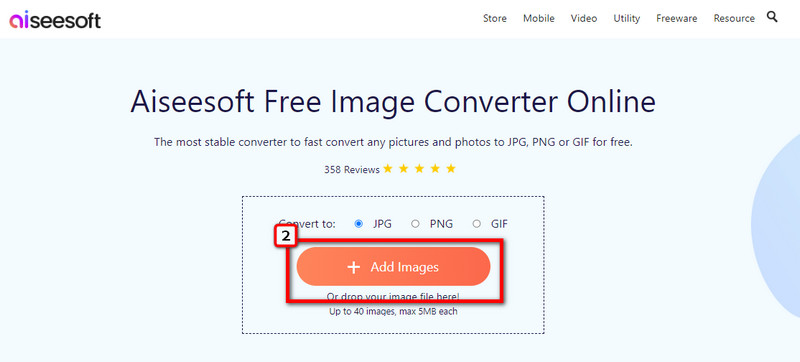
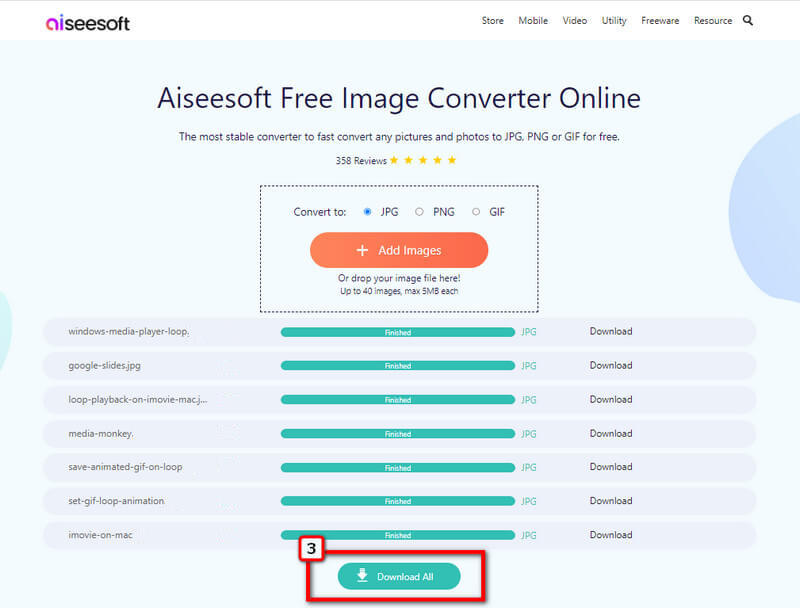
Γιατί η μετατροπή JPG σε SVG χάνει την ποιότητά του;
Όταν βασίζουμε την εμφάνιση μιας εικόνας, καλύτερα να επιλέγετε το JPG έναντι του SVG επειδή το JPG είναι ψηφιακά pixel, σε αντίθεση με αυτό που μπορεί να προσφέρει το SVG. Επομένως, εάν έχετε ένα αρχείο σε μορφή SVG, περιμένετε ότι είναι λιγότερο λεπτομερές, αλλά η εικόνα είναι επεκτάσιμη. Αυτοί που χρειάζονται μετατροπή SVG σε JPG θα χρειαστεί ένας αξιόπιστος μετατροπέας εικόνας για να το κάνει.
Είναι το SVG διαφανές όπως το PNG;
Με βάση τις ψηφιακές προδιαγραφές του SVG, η διαφάνεια δεν αποτελεί μέρος αυτού. Σε αντίθεση με αυτό που μπορεί να προσφέρει η μορφή PNG, καθώς το PNG υποστηρίζει τη διαφάνεια, είναι εξαιρετικό για χρήση για λογότυπα και ψηφιακή γραφική σχεδίαση. Όταν χρειάζεστε μια εικόνα με διαφάνεια ή ημιδιαφανές φόντο που δεν δίνει το SVG, καλύτερα μετατρέψτε το SVG σε PNG για να λυθει το προβλημα.
Ποιο είναι το μειονέκτημα της χρήσης SVG;
Με το SVG, το μέγεθος του αρχείου του έγινε σχετικά μεγαλύτερο σε σύγκριση με την εναλλακτική του μορφή όπως το JPG, ειδικά όταν η εικόνα περιέχει διαφορετικά στοιχεία σε σχήμα και μεγέθη.
Συμπέρασμα
Συμφωνείτε με αυτήν την κριτική σχετικά με τις διαφορετικές στρατηγικές για να μετατροπή JPG σε SVG? Αν ναι, πείτε μας στην ενότητα σχολίων ποιο εργαλείο πιστεύετε ότι ταιριάζει καλύτερα στις ανάγκες σας!

Το Video Converter Ultimate είναι εξαιρετικός μετατροπέας βίντεο, πρόγραμμα επεξεργασίας και ενισχυτής για μετατροπή, βελτίωση και επεξεργασία βίντεο και μουσικής σε 1000 μορφές και πολλά άλλα.
100% ασφαλής. Χωρίς διαφημίσεις.
100% ασφαλής. Χωρίς διαφημίσεις.